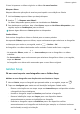P50 Pro User Guide-(JAD-LX9,EMUI12.0_02,pt)
Table Of Contents
- Guia do Utilizador
- Conteúdo
- Essenciais
- Gestos básicos
- Navegação do sistema
- Phone Clone
- Bloquear e desbloquear o ecrã
- Fique a conhecer o ecrã inicial
- Ícones de notificação e estado
- Painel de controlo
- Aceder rapidamente a funcionalidades de aplicações utilizadas com frequência
- Widgets do ecrã inicial
- Definir o papel de parede
- Capturas de ecrã e Gravação do ecrã
- Ver e apagar notificações
- Ajustar as definições de som
- Ajustar as definições de som
- Premir um botão de volume para ajustar o volume
- Premir o botão Ligar para silenciar o dispositivo quando toca
- Inverter para silenciar
- Alterar as definições de som e vibração
- Utilizar um atalho para alternar entre os modos de som, vibração e de silêncio
- Resposta tática do sistema
- Definir o volume predefinido
- Definir Mais definições
- Levantar para reduzir o volume do som de toque
- Ajustar as definições de som
- Introduzir texto
- Multijanela
- Mostrar a data e hora com o ecrã desligado
- Ligar e desligar ou reiniciar o dispositivo
- Carregamento
- Funcionalidades inteligentes
- AI Lens
- HiTouch
- Projeção fácil
- Colaboração de multiecrã
- Colaboração de multiecrã entre o tablet e o telemóvel
- Huawei Share
- Huawei Print
- Colaboração de vários dispositivos
- Telecomando
- Controlador de multimédia
- Câmara e galeria
- Iniciar a câmara
- Tirar fotografias
- Filmar com os Modos de retrato, noturno e de grande abertura
- Master AI
- Efetuar zoom para capturar fotografias
- Macro
- Tirar fotografias panorâmicas
- Fotografia monocromática
- Fotografias dinâmicas
- Adicionar marcas de água a fotografias
- Modo de documentos
- Capturar fotografias com resolução alta
- Modo profissional
- Gravar vídeos
- Gravação em câmara lenta
- Fotografia em lapso de tempo
- Modo Dual-View
- Criador de histórias
- Filtros
- Ajustar as definições da câmara
- Gerir a Galeria
- Golden Snap
- Categorização inteligente de fotografias
- Huawei Vlogs
- Destaques
- Aplicações
- Contactos
- Telemóvel
- Mensagens
- MeeTime
- Calendário
- Relógio
- Bloco de notas
- Gravador
- Calculadora
- Lanterna
- Bússola
- Aplicações clonadas
- Gestor
- Phone Clone
- Definições
- Procurar itens nas Definições
- Wi-Fi
- Dados móveis
- Mais ligações
- Ativar ou desativar o Modo de avião
- Projetar sem fios o ecrã do seu dispositivo
- Projeção do dispositivo através de uma ligação com fios
- Partilhar ficheiros locais entre dispositivos
- Partilhar ficheiros entre o seu dispositivo e um computador com o Huawei Share
- Imprimir imagens e documentos
- Ligar a uma rede VPN
- Ecrã inicial e Papel de parede
- Gerir a disposição do ecrã inicial
- Mover um ícone de aplicação no ecrã inicial
- Manter os ícones do ecrã inicial alinhados
- Bloquear as posições dos ícones do ecrã inicial
- Selecionar o padrão da disposição do ecrã inicial
- Definir o ecrã inicial nas Definições
- Colocar ícones de aplicações em pastas
- Adicionar ícones de aplicações a uma pasta ou removê-los
- Utilizar a Gaveta de aplicações para armazenar aplicações
- Gerir a disposição do ecrã inicial
- Ecrã e brilho
- Ajustar a luminosidade do ecrã, o modo de cor e a temperatura da cor
- Utilizar o modo de leitura
- Ativar o Modo escuro
- Ajustar as definições do estilo de texto
- Utilizar a Resolução de ecrã inteligente
- Ajustar a Taxa de atualização do ecrã
- Visualização em ecrã inteiro
- Apresentar o nome da operadora e a velocidade da rede na barra de estado
- Alternar automaticamente entre as orientações vertical e horizontal
- Sons e vibração
- Notificações
- Biometria e desbloqueio de ecrã
- Definir impressões digitais
- Reconhecimento facial
- Configurar o Reconhecimento facial
- Definir uma Aparência alternativa
- Definir o desbloqueio por reconhecimento facial
- Aceder ao Bloqueio de aplicações com o reconhecimento facial
- Associar o seu rosto ao Gestor de palavras-passe
- Reconhecimento facial para o melhoramento da segurança
- Definir o modo de acessibilidade para o Reconhecimento facial
- Desativar ou eliminar dados faciais
- Palavra-passe do ecrã de bloqueio
- Ativar o bloqueio
- Aplicações
- Bateria
- Armazenamento
- Segurança
- Privacidade
- Funcionalidades de acessibilidade
- Utilizadores e Contas
- Sistema e Atualizações
- Alterar o idioma e a região do sistema
- Definir a data e a hora do sistema
- Utilizar o Phone Clone para mover dados para o seu novo dispositivo
- Efetuar uma cópia de segurança com um dispositivo de armazenamento externo
- Crie uma cópia dos dados com um cartão de memória
- Restaurar a sua cópia de segurança a partir de um cartão de memória
- Efetuar uma cópia de segurança com um dispositivo de armazenamento USB
- Restaurar os dados a partir de um dispositivo de armazenamento USB
- Efetuar uma cópia de segurança com um dispositivo NAS
- Restaurar os dados a partir de um dispositivo NAS
- Repor o dispositivo para as predefinições
- Ativar ou sair do modo simples
- Atualizar o sistema do dispositivo online
- Atualizar a versão dos parâmetros do seu dispositivo online
- Sobre o telemóvel
Ver e denir álbuns de Pessoas
Quando tiver um número suciente de imagens com rostos, a Galeria irá criar
automaticamente álbuns de Pessoas de indivíduos ou grupos ao identicar os rostos nas suas
imagens. Isto irá acontecer quando o dispositivo estiver a carregar e o ecrã estiver desligado.
Pode dar nomes aos seus álbum de Pessoas e denir o relacionamento de cada um consigo
para procurar imagens mais facilmente.
1 Aceda a Galeria > Descobrir para ver álbuns de Pessoas.
2 Toque num álbum, aceda a
> Editar e nomeie o álbum ou dena o seu
relacionamento com os indivíduos (tais como Bebé e Mãe).
3 Toque em para guardar as suas denições.
Quando terminar, pode localizar um álbuns de Pessoas ao introduzir o nome na barra de
pesquisa.
Os álbuns de fotograas de grupo requerem um número de fotograas de grupo
especíco com rostos que já tenham sido nomeados nos álbuns de Pessoas.
Huawei Vlogs
Vídeos do álbum Pessoas
A Galeria cria automaticamente álbuns de Pessoas ao identicar rostos nas imagens.
Ver vídeos do álbum Pessoas
1 Aceda a Galeria > Descobrir e toque num álbum Pessoas.
2 Toque em
na capa do álbum.
Destaques
Introdução aos Destaques
A Galeria cria automaticamente álbuns de Destaques a partir das suas melhores
fotograas
e vídeos, baseando-se nas informações de data, de localização e de tema, criando até um
clipe de vídeo curto para que possa reviver num instante os bons momentos.
• Para começar a utilizar os Destaques, aceda à Câmara > e ative a Etiqueta de
localização.
• Os álbuns de Destaques são criados automaticamente quando o seu dispositivo está a
carregar e ligado a uma rede Wi-Fi, o ecrã está desligado e tem bateria suciente. A criação
dos álbuns poderá demorar algum tempo a concluir.
Câmara e galeria
92